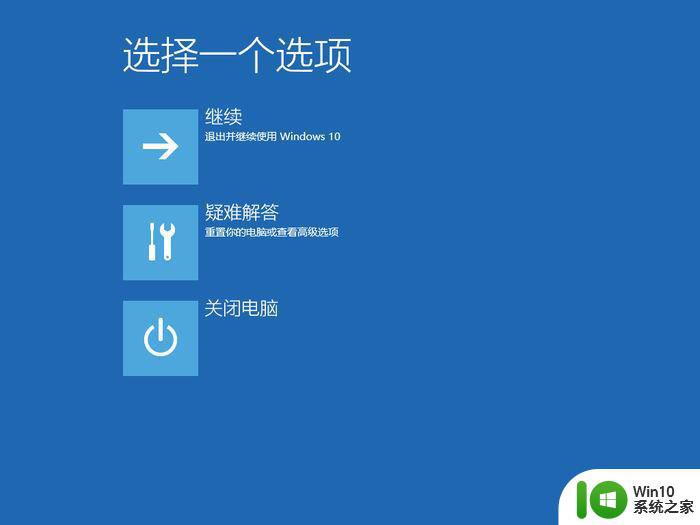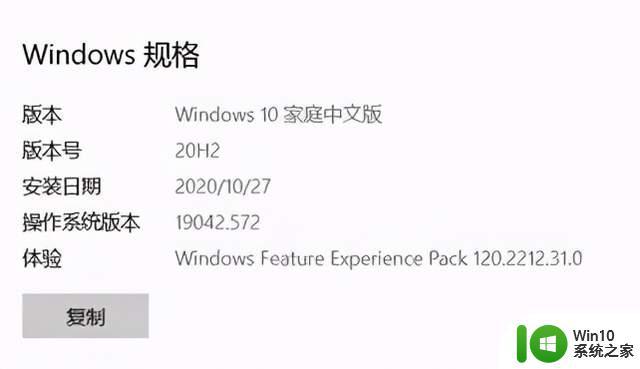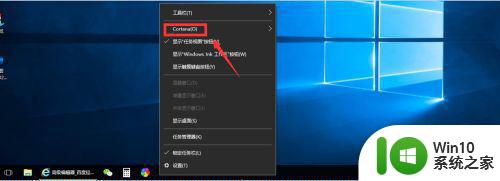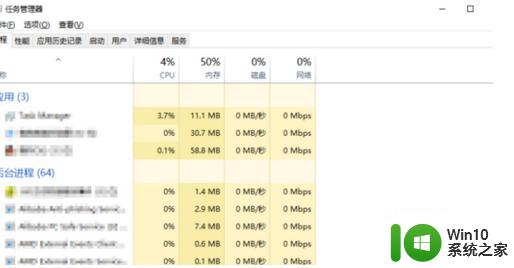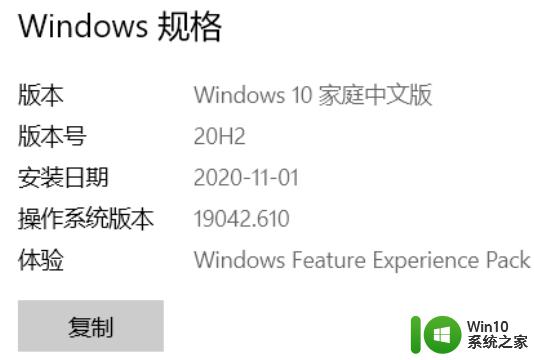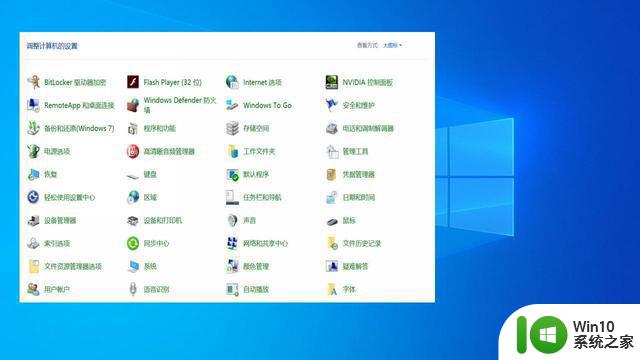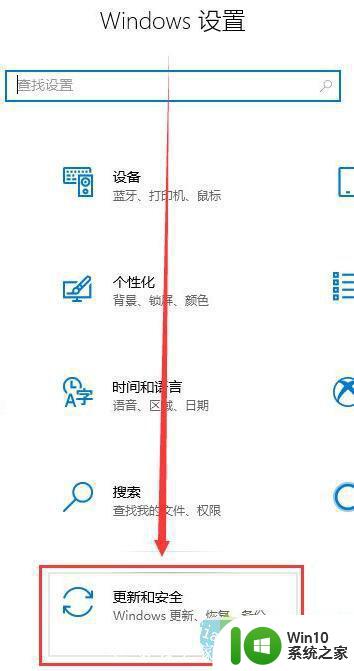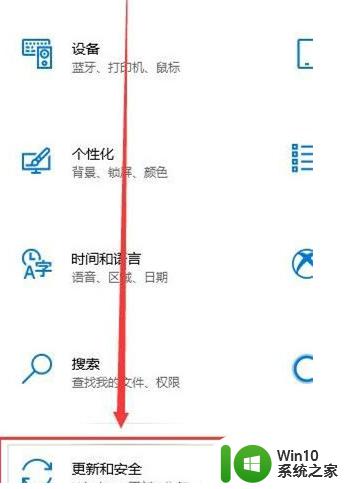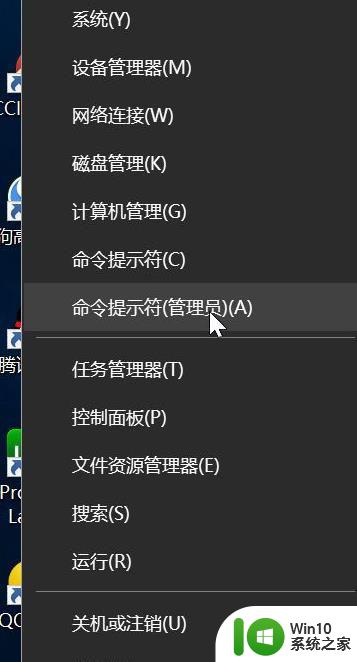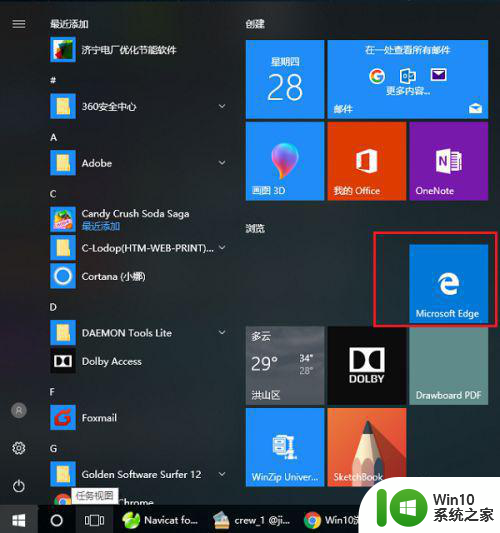win10最新版20h2怎么样 win10最新版本20h2介绍
在win10最新版20h2发布之后,,这款最新一代的操作系统以及新版的办公软件均已逐渐经成为主流,很多用户都迫不及待的将自己电脑中的系统进行升级,然而对于其中包含更多新功能很是不熟悉,那么win10最新版本20h2介绍呢?接下来小编就来给大家介绍一下win10最新版本20h2的相关内容。
具体方法:
相关教程:win1020h2版本怎么更新 win10怎么升级到20h2
一、主题感知式开始菜单
Win1020H2更新了主题感知式开始菜单,开始菜单颜色会跟随桌面主题颜色自动适配调整,让开始菜单配色和桌面配色平衡,优化了整体的视觉感。

新开始菜单除了默认的深色和浅色两种基础配色之外,还支持多种主题色彩,具体设置方法可以勾选“在以下区域显示主题色”→“开始菜单、任务栏和操作中心”,选择自己喜欢windows配色。
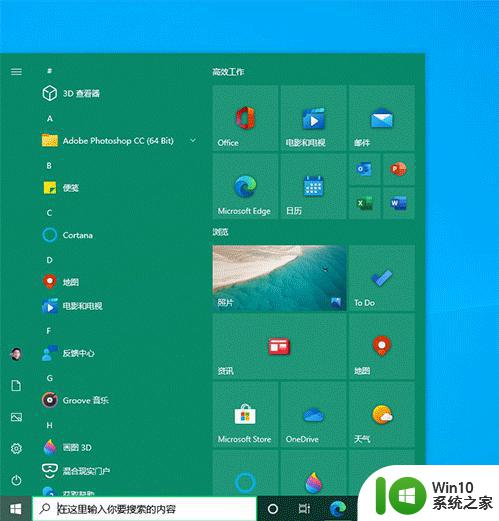
二、系统属性信息改版
之前的windows系统,都是在桌面上右键我的电脑/此电脑—属性,查看计算机的基本信息,比如windows版本,处理器内存等信息。
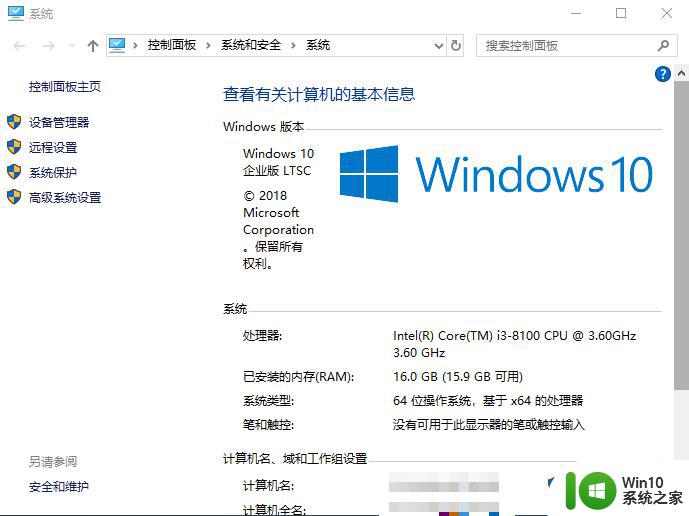
win10 20h2版本右键点击此电脑—属性,则会跳转到设置—关于,这个面板,同时右侧也转移来了设备管理器,系统保护,高级系统设置等这些以前在系统属性左侧列表的选项。
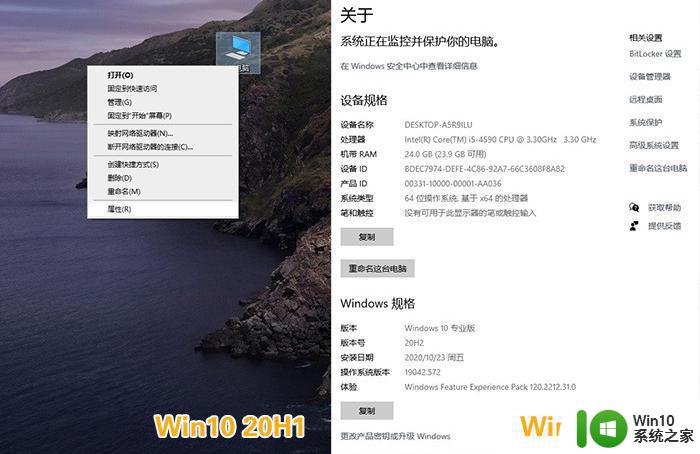
三、内置chrome版Edge浏览器
新版Edge浏览器基于Chromium内核开发,Chromium内核的Edge浏览器除了具备chrome浏览器的基本性能之外,还赋予了一些新的功能,主要是和win10系统配合,诸如自动登录帐户、自动同步数据、跨设备同步浏览、自带的微软扩展商店,这个扩展商店,国内用户可以直连,这个很不错。
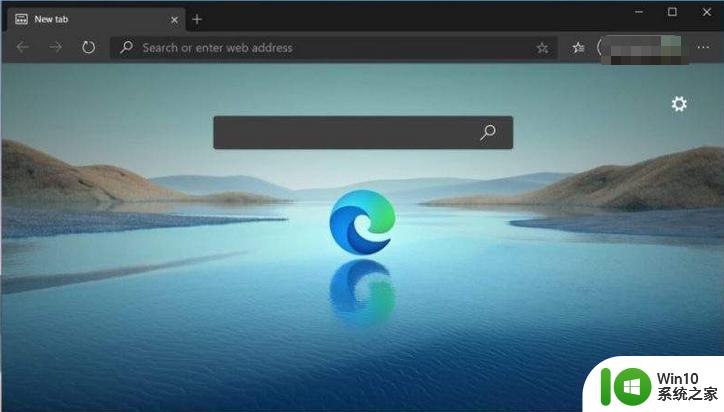
四、Edge浏览器支持Alt+TAB快捷键切换网页标签
Alt+TAB组合键默认是用于切换不同程序窗口,在window10 20h2中,这个组合键赋予了新的功能,在Edge浏览器中打开的多个网页标签,可以通过Alt+TAB来回切换。
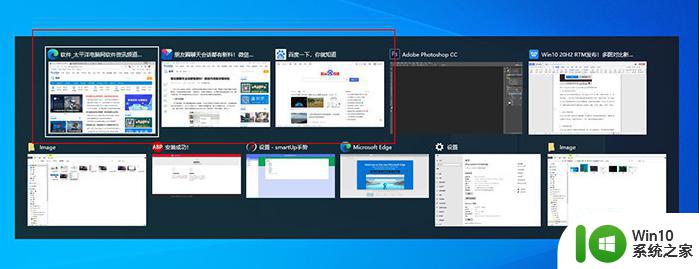
win10系统下可以设置Alt+TAB实际的展示级别(所有选项卡、最新5个选项卡、最新3个选项卡、不启用)。
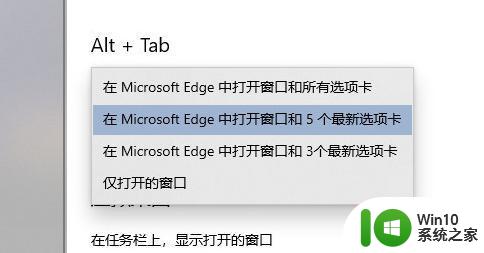
五、默认应用设置优化
在win10 20H2正式版中,进入到默认应用设置界面,会发现有所不同,左侧显示文件类型具体的扩展名,右侧显示对应的关联应用。
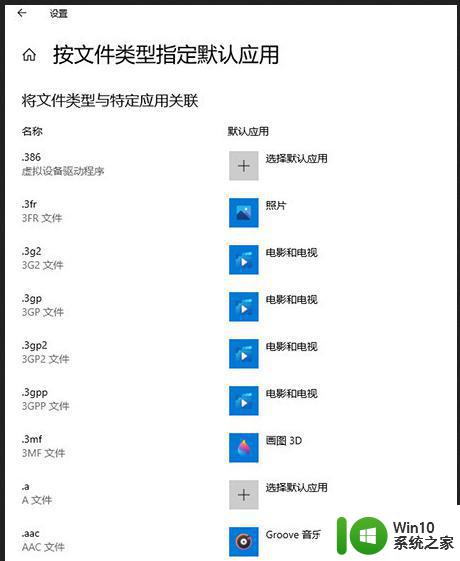
六、可修改显示器刷新率
以前显示器刷新频率不能修改,现在随着技术的进步,显示器的刷新率越来越高,比如有120Hz、144Hz这种高刷新率的显示器出现,所以为了让系统和显示器更匹配,win10 20h2版本就支持修改显示器刷新率,具体设置步骤:“设置”→“系统”→“显示”→“高级显示设置”。
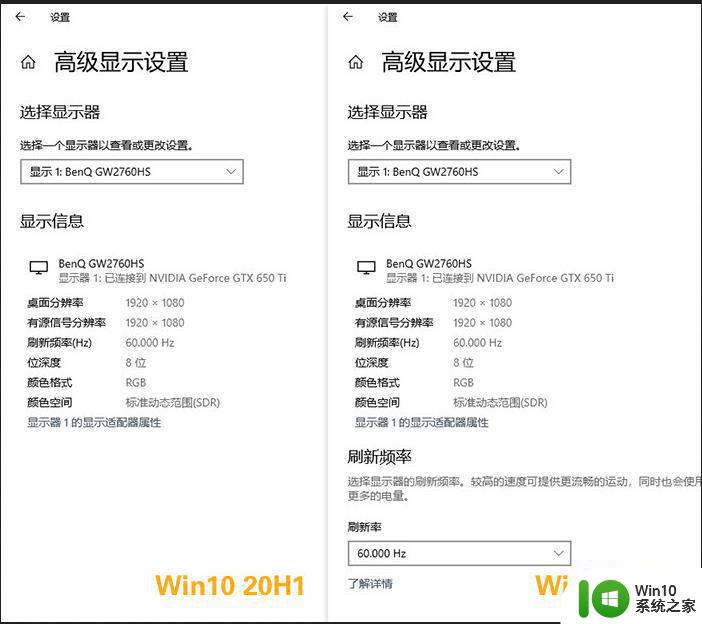
七、专注助手优化
专注助手可以在用户进行通话、游戏、幻灯片演示时,暂时屏蔽系统通知。在win10 20H2中,微软对“专注助手”进行相关优化,大幅降低其自身的出现频率!
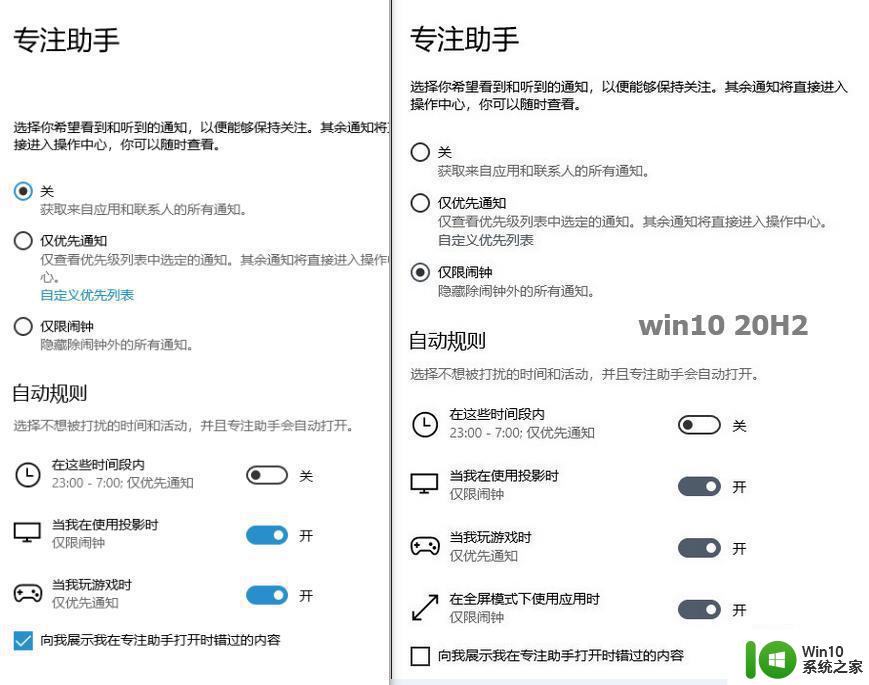
八、win10大版本更新更快
如果现在使用的是win10 2004版本,那么从win10 2004升级到win10 20h2就会非常快。微软在win10 20H2版引入了全新的简化升级模式,除了安装包体积大幅缩小外,更新速度也将有了质的提升,由原来的几十分钟,缩小到现在的十几分钟。Win10 20H2版其实就是一个新功能启用键,相关功能模块已经通过日常windows update更新嵌入到之前的系统内,现在就是将这些功能“唤醒”。
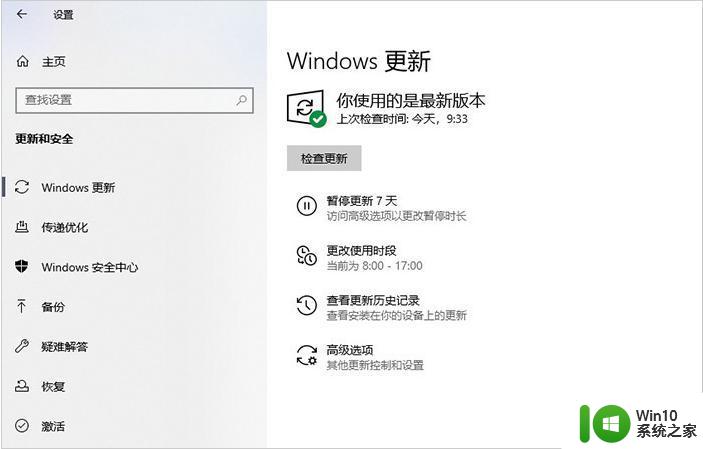
上述就是小编告诉大家的win10最新版本20h2的相关内容了,还有不清楚的用户就可以参考一下小编的分析来考虑,希望能够对大家有所帮助。